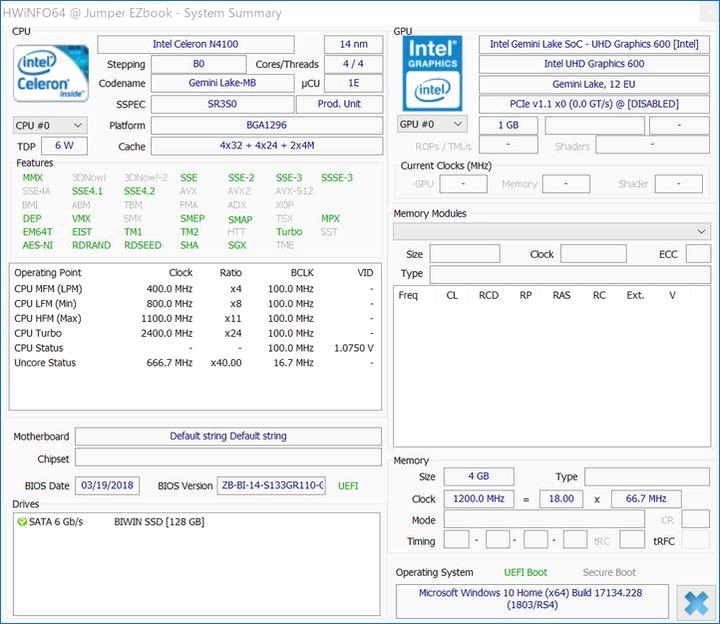Gemini Lake N4100を搭載する、ファンレスの14インチノートのJumper EZBook X4。前回の記事「Jumper EZBook X4 IPS版、実機の外観レビュー。EZBook 3シリーズから正当進化でより高い質感に」では外観を確認しましたが、今回はシステム情報・ベンチマーク・実際の使用感のレビューです。
※海外通販サイト「GearBest」さんから提供いただいた端末でのレビューとなります。
今回のレビューはこちらの製品
JUMPER EZbook X4 IPSパネル版(GearBest)
Jumper EZBook X4 IPSパネル版のシステム情報
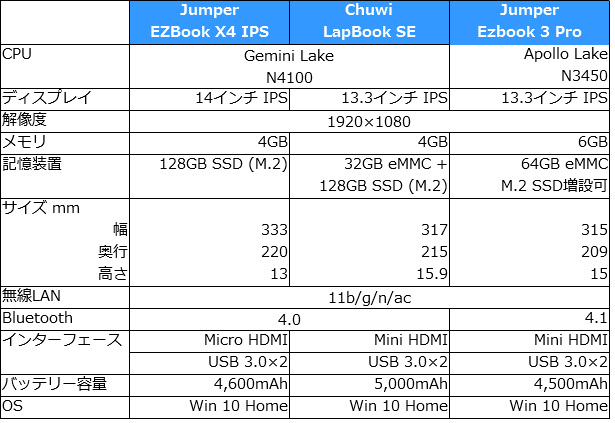
スペックについては、上表および以下の過去記事で記載していますので割愛し、設定画面・フリーソフトから抽出したシステム情報を掲載します。
Jumper EZBook X4 IPS版、実機の外観レビュー。EZBook 3シリーズから正当進化でより高い質感に
Jumper EZBook X4 IPS版が出荷開始に。スペックと特徴を再確認してみた
▼Windows 10の「設定」「システム」「バージョン情報」から抽出したシステム情報。プロセッサはCeleron N4100、実装RAM 4GBとありますね。
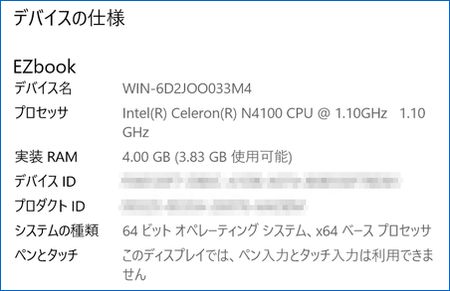
▲以下で紹介のフリーソフト「HWiNFO」から抽出したシステム情報。詳細をみる場合にはクリックして拡大ください。この「HWiNFO」はCPU温度も計測でき、システム状況の管理に便利に使用しています。
CPU温度、ドライブの動作などをモニターできるフリーソフト「HWiNFO」の概要
▼SSD搭載機で気になるのがSSDのメーカー。SSD / eMMC搭載機の場合、コストカットのために廉価なデバイスを使用しているケースもあるためです。
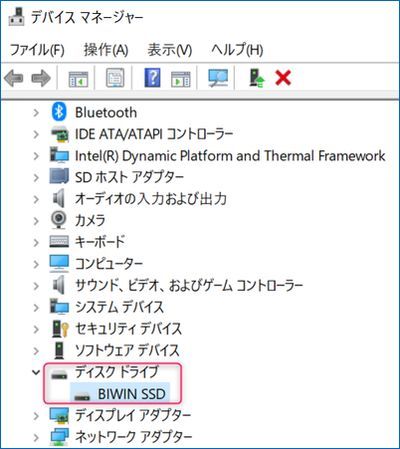
▲デバイスマネージャーを確認すると「BIWIN SSD」とあります。BIWINの公式サイトを確認すると中国・深圳を本拠とする、1995年設立の立派な会社なのですが、以下のCrystalDiskMarkではWriteが極端に遅くなっています。動作に大きな影響はないのですが、時間のある時にゆっくり確認・調整などしてみます。
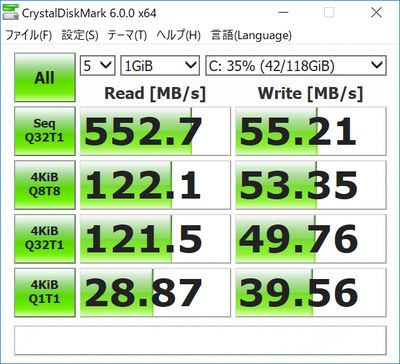
▼背面の扉からアクセスできるM.2 SSDスロット。上記のとおり、こちらのSSDのWriteの性能が気になります。

▼もう一つ気になるのがキーボード面の左側(CPUの位置するあたり)に、それなりの熱を帯びることがあること。前述の「HWiNFO」で計測のCPU温度では、ベンチマーク直後のCPU温度は70度台で落ち着いているのですが、ボディ内部に熱がこもっていると思われます。近々に裏蓋を開け中身を確認してみます。
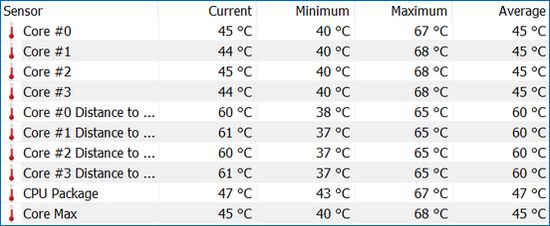
ベンチマークスコア
続いてベンチマークスコアです。スマホ・タブレットはOSのチューニングなどにより、ベンチマークスコアが体感レスポンスに直結しないこともあるのですが、パソコンではほぼそのまま体感レスポンスに直結します。
▼Geekbench 4のCPUベンチマークスコア。
上から順にJumper EZBook X4、同じくGemini Lake N4100搭載のミニPC「Alfawise T1」、Apollo Lake N3450搭載のJumper EZBook 3 Proです。

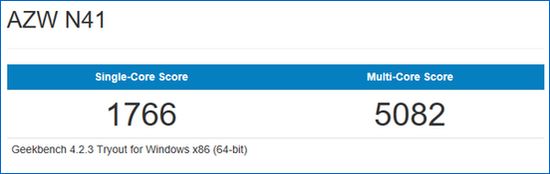
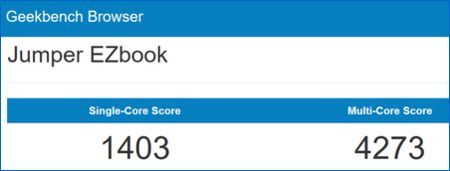
▲以下の記事にて掲載していますが、Gemini Lake N4100のスコアはApollo Lake N3450の25%増しほどになります。


▼ドラクエベンチマークのスコアは1747の「重い」。
Apollo Lake N3450では2200程度はいくのですが、手元にあるGemini Lake N4100、もしくはN4100相当はいづれも1800前後。GPUベンチマークでは、Gemini LakeのIntel UHD Graphics 600は、Apollo LakeのIntel UHD Graphics 500より悪い結果になっています。

▼自宅のWi-Fi (Nuro 光)、11aでの回線速度は92Mbs。我が家の他の端末とほぼ同結果。Wi-Fiチップに不具合などはありません。

使用感
続いて各機能の使用感、体感レスポンスについて記載します。3日間で合計15時間ほど使用した範囲でのコメントであり、今後新たな気づき等あった場合には追記します。
なお、外観・デザインにおいては以下の記事で詳述していますので、そちらを参照ください。

ディスプレイ

14インチ IPS、ノングレア、解像度 1920 × 1080のディスプレイです。コメントは以下となりますが、もちろん不具合など微塵もなく、普通に使えるディスプレイです。
- ノングレアのため周囲の映り込みがなく、長時間使用しても大きな疲れを感じることはありません。
- EZBook 3 Proでは白い背景が際立つディスプレイでしたが、EZBook X4は寒色系でも暖色系でもなく、ほどよい素直な色合いです。
- 明るさはやや控えめか。他のPCの場合、明るさを50%程度にしてほどよい感じなのですが、EZBook X4では明るさ100%にしてちょうどよいイメージ。
- IPSディスプレイですので、上記写真の角度でも視認性を損なうことはありません。
▼ディスプレイの視認性などとは関係ないのですが、EZBook X4のディスプレイの開閉は以下の窪み(写真下がEZBook X4、上はEZBook 3 Pro)を利用してスムーズに行うことができます。中国メーカーのPCを10台前後はレビューしましたが、この窪みに引っ掛けにくい製品やヒンジが重い製品があるなか、EZBook X4の開閉のしやすさは特筆に値する事項です。

キーボード

明るさを2段階調整できる、バックライト付のキーボードです。上の画像のとおり、シルバーのキーキャップに透かし文字の体裁となっていますが、角度・照明によってはキーのテキストの視認性がわるくなります。
例えば、以下のパソコンスタンドを使用した際にはキーのテキストを十分に視認できる一方で、スタンドを使用しない場合にはかなり見づらく、タイピングに慣れるまでバックライトの点灯したほうが無難です。

その他のコメントは以下です。
- 英語キーボードとなりますが、ほどよいストロークと、柔らかすぎず硬すぎずの打鍵感で、先のテキストの見づらさを別にすれば、開封後ただちにブラインドタッチの快適タイピングできます。
- 打鍵音は比較的静かな部類。手元にあるメジャーな端末との比較では、MacBook Air 11よりも打鍵音は静かです。
- Enterキーの横に一列あり、最初はBackspaceの横にあるHomeキーの誤タイピングが頻発したものの、ブログ記事で5,000字ほど入力していると誤タイピングは皆無となりました。
▼「Fn + スペースキー」により、明るさを2段階調整できるバックライト。


タッチパッド

実測105mm × 77mmの大きなタッチパッドです。私が所有するEZBook 3 Proのバージョン3では使用にかなり難のある(ザラザラ感があり滑りにくい)タッチパッドでしたが、EZBook X1は普通に使えます。
- タップ、スクロール、ジェスチャーなど、Windowsの設定項目にあるタッチパッドの機能を一通り試してみましたが、どれも機能します。
- 僅かにザラザラ感のあるタッチパッドですが、スクロール・タッチによる移動ともに良好。
- 特筆すべきは、これまで他端末で多くあった「タイピング中にタッチパッドに触れてしまうことによる思いがけない動作」が、EZBook X1では皆無です。これはタッチパッド単体ではなく、キーボードとタッチパッドのサイズ・位置関係など総合的にものによるかと思いますが。
体感レスポンス

私がパソコンを利用する目的・使用範囲は、Webサイト閲覧・動画(YouYube)視聴・ブログ記事編集・画像編集・オフィスソフトにライトユースですが、これらのライトユースでの体感レスポンスは、これまで投稿したApollo Lake / Gemini Lakeのレビュー記事と同様に以下となります。
- 上記の利用範囲では「遅い」と感じることは全くなくサクサクと動作します。
- メモリ搭載量は4GBですが、上記の利用範囲では4GBで十分。いざとなると、HDDよりも速いSSDへのスワップで乗り切れますし。
- ベンチマークではWrite側のスコアがかんばしくないSSDですが、今のところこの低スコアによる体感できる影響はありません。
- Apollo Lake / Gemini Lakeのレビューにて何度も記載しているのですが、会社で使用している上位のCPUを搭載する端末(ストレージはHDD)よりも、SSDと自宅のWi-Fi環境の恩恵もあり、EZBook X4がより快適に感じます。
なお、Apollo Lake N3450との比較では以下の記事を参照ください。

まとめ
外観のレビュー記事でも掲載しましたが、昨年度のJumperの人気製品 EZBook 3 Proとの比較では、外観もより質感が増しているのに加え、キーボード(キーの文字の視認性を除く)・タッチパッドともに使い勝手がよくなっています。
Gemini Lakeのレスポンスも、負荷の激しいゲームはさておき(試していません)、普段使いでは十分にサクサクと動作するため、メインPCとしても十分に使用できます。
ここでベンチマーク・使用感をあらためて整理すると以下となります。
- CPUベンチマークのApollo Lake N3450比較では概ね25%増し。
- Gemini Lake N4100のレスポンスは、ライトユース・普段使いではApollo Lake n3450と同様にサクサクと動作します。
- ただし、GPUベンチマークではApollo Lake N3450・Intel UHD Graphics 500よりやや劣る。
- CPUの冷却効果は十分なのですが、内部に熱がこもるためか、キーボード面左側が相応の熱を帯びることも。
- ディスプレイ、タッチパッドは特段の課題はなく、実用性十分。
- キーボードは、角度・照明によってはキーの文字の視認性がわるいものの、開封後すぐに何の違和感もなく快適にタイピングできます。打鍵音も静かな部類。
▼Jumper EZBook X4 IPSパネル版の価格情報(2018年9月19日時点)。TNパネル版とIPSパネル版の双方が流通していますが、おすすめはIPSパネル版です。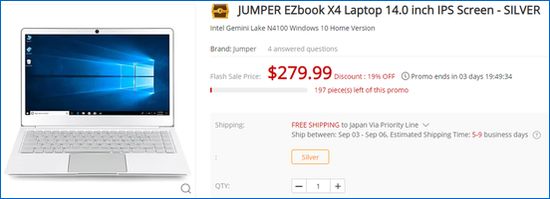
JUMPER EZbook X4 (IPSパネル版)
GearBest 関連記事
- GearBestでの購入手続き実践編。実際の購入にあわせ 画像で概説
- GearBest 海外通販、DHL 香港から日本まで配送期間・経緯を公開
- GearBest、実例による中国から日本まで配送期間・経緯を公開
- GearBestへの出荷督促手順を事例で紹介、督促は簡単・回答も即受領